Drukowanie zdjęć pojedynczo, Qdrukowanie zdjęć pojedynczo – Nikon D5 Instrukcja Obsługi
Strona 306
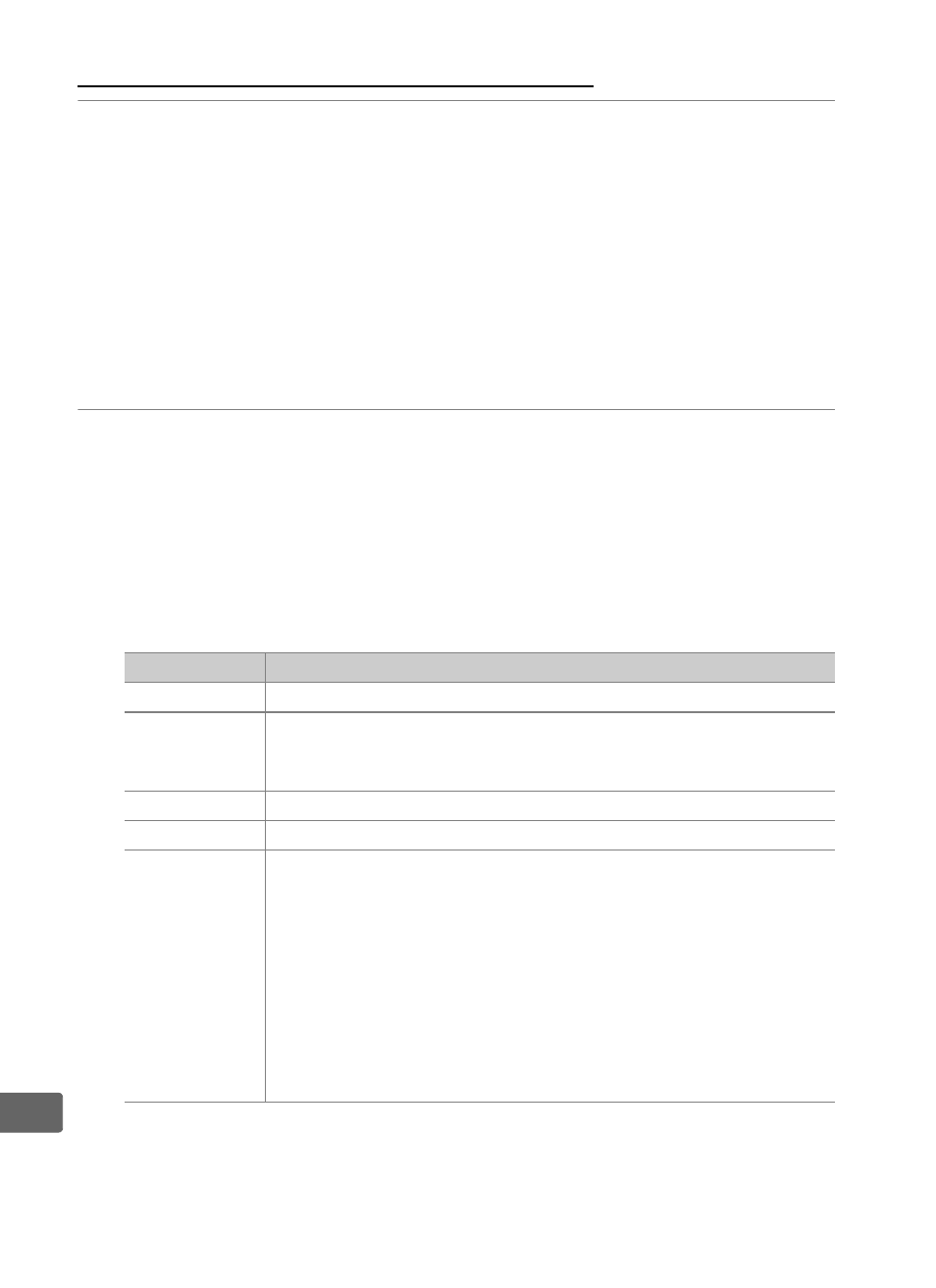
284
Q
Drukowanie zdjęć pojedynczo
1
Wyświetl żądane zdjęcie.
Naciskaj
4 lub 2, aby wyświetlić więcej zdjęć. Naciśnij przycisk X,
aby przybliżyć bieżące zdjęcie (
0 263; naciśnij K, aby wyłączyć
przybliżenie). Aby wyświetlić jednocześnie sześć zdjęć, naciśnij
przycisk
W (M). Wyróżniaj zdjęcia za pomocą wybieraka
wielofunkcyjnego lub naciśnij przycisk
X, aby wyświetlić wyróżnione
zdjęcie w widoku pełnoekranowym. Aby wyświetlić zdjęcia zapisane
w innych lokalizacjach, naciśnij
W (M) w widoku miniatur i wybierz
żądaną kartę i folder zgodnie z opisem na stronie 249.
2
Dostosuj opcje drukowania.
Naciśnij
J, aby wyświetlić następujące elementy, a następnie
naciskaj
1 lub 3, aby wyróżnić element, po czym naciśnij 2, aby
wyświetlić opcje (wyświetlone są tylko opcje obsługiwane przez
bieżącą drukarkę; aby użyć domyślnej opcji, wybierz Domyślny
drukarki). Po wybraniu opcji naciśnij
J, aby powrócić do menu
ustawień drukarki.
Opcja
Opis
Rozmiar strony
Wybierz rozmiar strony.
Liczba kopii
Ta opcja jest wyświetlana tylko wtedy, gdy zdjęcia są
drukowane pojedynczo. Naciskaj
1 lub 3, aby wybrać liczbę
kopii (maksymalnie 99).
Ramka
Wybierz, czy zdjęcia mają być otoczone białymi ramkami.
Nanieś datę
Wybierz, czy drukować godziny i daty rejestracji na zdjęciach.
Przycinanie
Ta opcja jest wyświetlana tylko wtedy, gdy zdjęcia są
drukowane pojedynczo. Aby wyjść z menu bez przycinania
zdjęcia, wyróżnij Bez przycinania i naciśnij
J. Aby przyciąć
bieżące zdjęcie, wyróżnij Przytnij i naciśnij
2. Wyświetli się
okno dialogowe wyboru rozmiaru przycięcia. Naciśnij
X, aby
zwiększyć rozmiar przycięcia, lub
W (M), aby go zmniejszyć.
Następnie użyj wybieraka wielofunkcyjnego, aby wybrać
położenie obszaru przycięcia. Zwróć uwagę, że jakość druku
może się pogorszyć, jeśli małe wycinki będą drukowane
w dużych rozmiarach.